XboxOneで自動低遅延モードを有効にする方法
多くのゲーマーは、ALLMまたは 自動低遅延モード(Auto Low-Latency Mode)(可変リフレッシュレート出力)をサポートするテレビを持っています。これは、ゲーム中の遅延を減らし、ディスプレイのスタッターを最小限に抑えるのに役立ちます。これにより、ゲームで非常にスムーズなビジュアルゲームプレイ体験を確実に提供できます。Xbox (Xbox One)April(Xbox April)アップデートでこれが有効になりました。このガイドでは、XboxOneで自動低遅延モードを有効にする方法について説明します。
XboxOneで自動低遅延モード(Auto Low-Latency Mode)を有効にする(Xbox One)
多くのテレビには、このようなシナリオのリフレッシュレートを最適化する「ゲームモード」が組み込まれています。ALLMを使用すると、 (ALLM)Xbox Oneデバイス のファミリーは、ゲームをプレイしているときにディスプレイに通知でき、テレビは自動的に低遅延モードまたは「ゲームモード」に切り替わります。通常のテレビ視聴に戻るとすぐに、テレビは最後の表示設定に切り替わります。
- Settings > DisplayとSound > Advanced Video Modes]に移動します
- [可変リフレッシュレートを(variable refresh rate.)許可する]を選択し ます。
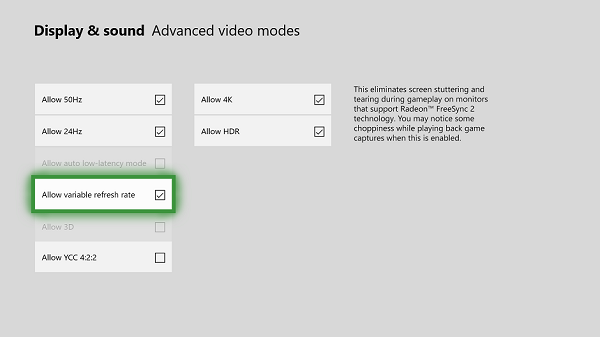
AMDRadeonFreeSyncおよびFreeSync2(FreeSync and FreeSync 2)互換ディスプレイ をサポートします。FreeSyncは可変リフレッシュレートの形式であり、入力遅延を減らし、ディスプレイのスタッターを最小限に抑えるのに役立ちます。Microsoftは、XboxOneファミリーのデバイス 全体がFreeSync認定のディスプレイで動作すると主張してい(Xbox One)ます(FreeSync-certified)。XboxOneS(Xbox One)およびXboxOneXは、 (Xbox One X)AMD RadeonFreeSync2で高ダイナミックレンジもサポートします。
On Free Sync 2: FreeSync 2 includes standards for things like color and dynamic range. It removes the minimum requirements for frame rate, and setting a maximum on screen latency. FreeSync 2 also doubles the color and brightness spaces, and communicating the screen’s specifications to the driver, enabling automatic support for high dynamic range.
1440pディスプレイのサポート
Windows 10 Aprilアップデートでは、ゲームとメディアの2560 x 1440(1440p)解像度でのサポート出力も有効になりました。つまり、フルHDと4Kの間にある解像度で 、4K(Full HD) TVを購入する余裕はないが、オプションがあります。 1440pの解像度の場合。
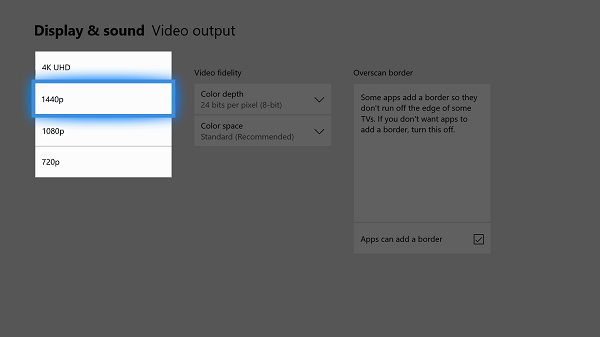
Microsoftは、(Microsoft)メディア(Media)またはストリーミング(Streaming)アプリのこのサポートを有効にしていますが、これを有効にするにはアプリを更新する必要があります。これはゲームにも当てはまります。
- [設定](Settings)に移動し、 [ディスプレイとサウンド(Sound)]、 [ビデオ出力(Video Output)]の順に移動します。
- 1440Pのオプションをオンにします。
これらの設定をオンにできるのは、テレビまたはモニターがこれらの設定をサポートしている場合のみです。
Related posts
あなたの子供のためのXbox Oneを設定する方法
Twitter Xbox Oneでの共有を設定する方法
Fix UPnP Xbox Oneではエラーが成功しません
Xbox Oneのための10の最高の戦闘ゲーム
Xbox OneのGamerpicとしてGamerpicとしてcustom imageを設定して使用する方法
Xbox OneでXbox Game Pass subscriptionをキャンセルする方法
Mixer and Xbox Liveを介してXbox Oneでコアストリーミングする方法
Stream Xbox One Windows 10 Windows 10 PCへのゲーム
Xbox OneのReport and Block Gamertag、Content、およびMessages
Xbox OneにActivity Feed and Notifications管理する方法
Xbox Oneの撮影方法、共有、delete and manage Screenshots
Xbox One consoleをあなたのhome Xboxとして指定する方法
Multiple ConsolesでFamilyでXbox One Gamesを共有する方法
Xbox Oneのトップ10 Card and Board games games
Xbox Oneのgroup Apps and Gamesの方法
アカウントをXbox One wireless controllerに割り当てる方法
Best background music apps Xbox Oneでオーディオを再生するには
Roblox errorコード6,279,610を修正する方法Xbox OneまたはPC上
MixerがXbox Oneでは機能していませんか?修正方法はこちらです
Xbox Oneのトップ10 RPG or Role Playing Games
